Este recurso requer um plano pago do Vimeo.
Como membro pago do Vimeo, você pode transformar suas exibições em listas de reprodução incorporadas, permitindo que você exiba uma coleção de seus vídeos por meio de um player em seu site. As listas de reprodução incorporadas podem ser visualizadas em dispositivos móveis e desktops.
Neste artigo:
- Incorporando uma playlist
- Personalização de listas de reprodução incorporadas
- Privacidade e playlists
- Gerenciando vídeos em uma playlist
- Inserir uma playlist em outro site
- Configurações de vídeo individuais e listas de reprodução
- Video Aspect Ratio
- Widgets do Vimeo Legacy para incorporar listas de reprodução
Incorporando uma playlist
Para iniciar, crie ou selecione uma vitrine da Biblioteca. Nas configurações dela, clique na aba "Incorporar" em "Destino". Isso abrirá as configurações de incorporação e uma prévia da sua lista de reprodução.
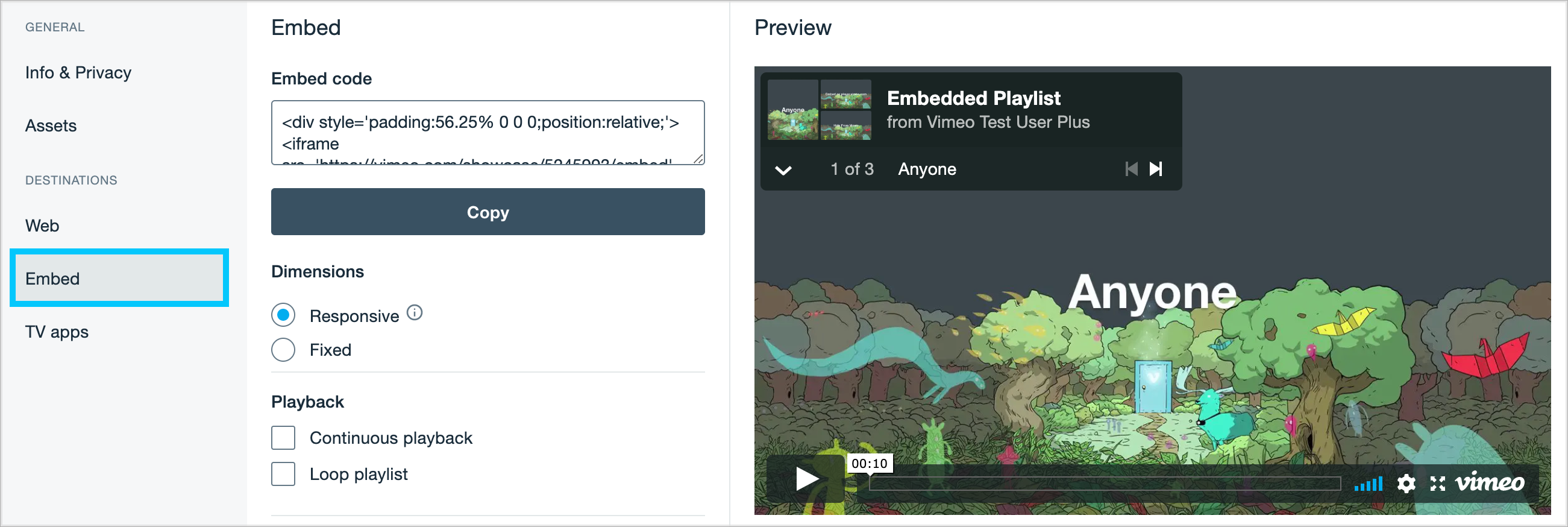
A partir daqui, você pode decidir se a lista de reprodução incorporada será ou não responsiva (para que o vídeo se adapte à altura e largura de seu contêiner em seu site) ou se você tiver dimensões personalizadas fixas, que você gostaria que ela tivesse (recomendado). Essas informações serão refletidas no código de incorporação acima que você pode copiar e colar no código do seu site.
Apertar a seta para baixo abaixo da miniatura da sua lista de reprodução irá colapsar um menu contendo todos os vídeos na lista de reprodução (Nota: atualmente não é possível desativar o número de reproduções exibidas ao lado de cada vídeo).
Personalização de listas de reprodução incorporadas
Os assinantes do Vimeo Pro e acima têm acesso a opções extras para personalização de listas de reprodução:
- Reprodução contínua: Permite que todos os vídeos da sua lista de reprodução sejam reproduzidos continuamente. Cada vídeo "a seguir" será carregado para os espectadores automaticamente.
- Reprodução em loop: Reproduz automaticamente a lista de reprodução assim que o último vídeo tiver terminado.
- Ocultar o Logo do Vimeo: Remove o logo do Vimeo do player.
- Logotipo customizado: faça upload de um arquivo de imagem personalizado (como o logotipo de uma empresa) para aparecer no player. Recomendamos o uso de arquivos PNG transparentes de 200× 200 para ter melhores resultados.
- Cor de Destaque: Permite a escolha da cor exata para a barra de reprodução.
⚠️Por favor, observe que as configurações de incorporação individuais (ou seja, cores, telas finais) definidas para os vídeos dentro da sua lista de reprodução serão substituídas pelas configurações da sua lista de reprodução.
⚠️ Não é possível definir uma lista de reprodução incorporada para começar a reproduzir automaticamente; os espectadores precisarão iniciar a reprodução manualmente.
Privacidade e playlists
Definir a sua vitrine como Qualquer pessoa (pública) permitirá que seus vídeos sejam visualizados na vitrine do vimeo.com e em uma playlist incorporada. Você também pode configurar sua vitrine como Ocultar do Vimeo, o que a fará ficar fora do site do Vimeo, mas a tornará incorporável. Por fim, você pode usar a opção Somente pessoas com senha para permitir que os espectadores assistam seus vídeos no site e na sua playlist incorporada, depois de digitar uma senha.
Para vitrines definidas como "Qualquer pessoa" ou "Ocultar do Vimeo", os vídeos com configurações de privacidade empregadas não aparecerão na lista de reprodução incorporada. Em outras palavras:
- Os vídeos definidos como "Qualquer um" ou "Ocultar do Vimeo" serão exibidos na lista de reprodução incorporada
- Vídeos definidos como "Não listados", "Senha" e "Privados" não aparecerão na lista de reprodução incorporada.
Para vitrines protegidas por senha (definidas para "apenas pessoas com a senha"), os vídeos aparecerão na lista de reprodução incorporada, independentemente das suas configurações de privacidade individuais.
Tenha em mente que a configuração de privacidade incorporada de qualquer vídeo individual (Geral > Privacidade > Onde isso pode ser incorporado?) será respeitado ao incorporar uma lista de reprodução. Por exemplo, se o seu vídeo individual tiver a privacidade no nível do domínio ativada, ele respeitará essa configuração mesmo quando adicionada a uma lista de reprodução incorporável. Se a configuração de domínio não corresponder ao site onde sua lista de reprodução está incorporada, seus vídeos não aparecerão na lista de reprodução.
Gerenciando vídeos em uma playlist
Os vídeos serão reproduzidos na ordem em que são colocados em uma vitrine. Você pode personalizar a ordem dos seus vídeos na "guia" Ativos da página de configurações da vitrine. À direita da página, escolha um método de classificação no menu suspenso acima dos seus vídeos (como "Alfabético") ou selecione "Customizado" para arrastar e soltar qualquer vídeo e alterar a posição.
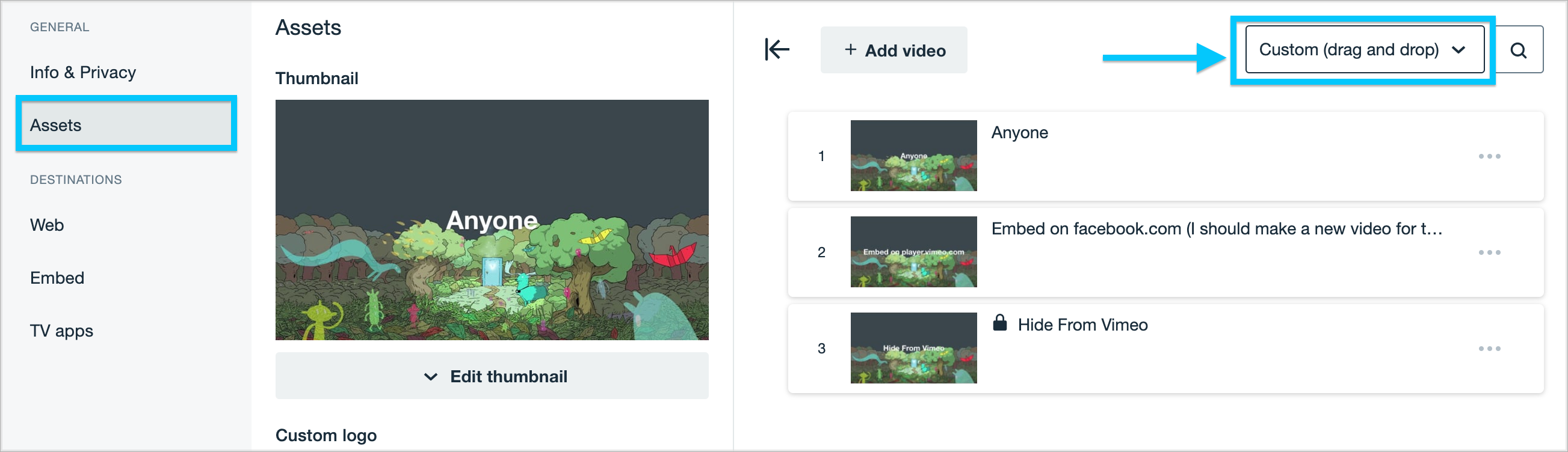
Você também pode adicionar ou remover vídeos de sua vitrine a qualquer momento. Assim como em vídeos individuais, qualquer alteração feita em seus vídeos no Vimeo.com serão imediatamente refletidas na sua lista de reprodução incorporada. Não é necessário atualizar o código de incorporação depois de fazer ajustes nos vídeos dentro da vitrine.
Inserir uma playlist em outro site
Para incorporar uma lista de reprodução, você deve usar seu código de incorporação respectivo (seja de tamanho fixo ou responsivo). As URLs das vitrines geralmente não são suportadas por aplicativos que dependem de URLs em vez de códigos incorporados (por exemplo: temas, plugins, galerias, etc.).
Aqui estão algumas instruções sobre como inserir códigos de incorporação nos construtores de sites mais comuns:
- Wix
- No editor do site Wix, clique em+Adicionar,selecionarMaisno final da lista, depois escolha a opçãoHTML
- Clique nobotãoEntrar código acima do bloco cinza na sua página, para ativar o modo de edição
- Certifique-se que a opção Código está selecionada e, em seguida, cole-a no código de incorporação da sua playlist
- Clique no botão azulUpdate,depois publique as alterações no seu site
- Squarespace
- Entre no modo de edição na sua página do Squarespace e, em seguida, clique no ícone+Adicionar blocono canto superior direito da página
- Role para baixo no menu até chegar ao cabeçalho Mais e selecione a opção </>Código
- Cole o código incorporado da sua playlist e pressione o botão Aplicar
- Quando você terminar de fazer todas as edições na sua página, clique emSalvar, no canto superior esquerdo
- Tumblr
- SelecioneVídeosda seleção dos tipos de postagens
- Selecionea opção Adicionar vídeos da web
- Cole no código de incorporação da sua playlist
- O player incorporado do Vimeo irá carregar e você terá a opção de adicionar texto para postagens do Tumblr
- Quando estiver pronto, pressione o botão de Postar
Além dessas opções, você também pode dar um URL personalizado a sua Vitrine se você já possuir um domínio.
Configurações de vídeo individuais e listas de reprodução
Essas configurações de vídeo individuais serão aplicadas a vídeos dentro de uma lista de reprodução (com algumas ressalvas):
- Cartões de vídeo
- Capítulos
- Se o primeiro vídeo na lista de reprodução tiver formulários de contato adicionados como uma tela antes do vídeo, ele aparecerá no início da lista de reprodução.
Alguns recursos de incorporação e personalizações disponíveis para vídeos individuais não estão disponíveis para listas de reprodução incorporadas. Isto inclui:
- Telas finais: no final do último vídeo, o player exibirá a miniatura do primeiro vídeo.
- Transmissões ao vivo (transmissões ao vivo arquivadas são suportadas, pois se comportam como vídeos normais, uma vez arquivadas).
- Padronizando para uma qualidade de reprodução específica (por exemplo 1080p, 4K, etc)
- Iniciando a reprodução em um código de tempo específico (via #t)
- Opções para compartilhar
- Assistir Depois / Playback Offline
- Suporte a players de terceiros (via links diretos)
- Suporte de API
Video Aspect Ratio
Você pode adicionar vídeos de todas as formas e tamanhos a uma lista de reprodução incorporada, mas recomendamos manter a proporção de tela consistente para obter melhores resultados. Se sua lista de reprodução contiver vídeos de tamanho misto (por exemplo, vídeos SD 4:3 e vídeos HD 16:9), barras pretas serão anexadas às laterais do player para manter a proporção original do vídeo na lista de reprodução.
Widgets do Vimeo Legacy para incorporar listas de reprodução
Os membros do Vimeo Vimeo mais antigos talvez se lembrem de usar widgets desatualizado baseado em Flash widgets, conhecidos como Hubnut e montagem, o que permitiu incorporar coleções para o seu site. Mas eles, infelizmente, não eram compatíveis com versões móveis e nós já não usamos mais eles